Närvaro fritidshem - Vårdnadshavare
|
|
|
- Malin Eliasson
- för 6 år sedan
- Visningar:
Transkript
1 Närvaro fritidshem - Vårdnadshavare Närvaro fritidshem innehåller funktioner för att registrera och följa upp barns vistelsetid på fritidshemmet. Vårdnadshavare kan direkt i systemet ange tider för barnets lämning och hämtning, antingen som ett tillsvidare gällande veckoschema, eller för ett kortare intervall eller varannanveckasschema. Vårdnadshavare kan i systemet meddela oplanerad och planerad frånvaro, såsom sjukdom eller annan ledighet. Frånvaroanmälan synliggörs direkt för pedagogerna som genom kvittens bekräftar för vårdnadshavaren att frånvaroanmälan är mottagen. Frågor: Kontakta supportcenter på support.skolplattformen@stockholm.se eller barnets fritidshem 1 Allmänt 1.1 HJÄLP TILL ANVÄNDAREN På startsidan visas de olika funktionerna. Vilka som finns tillgängliga beror på användarens behörighet. För att komma vidare i programmet klickar användaren på valfri funktion. För varje funktion finns mer hjälp att få för användaren angående den specifika funktionen. Genom att klicka på symbolen (frågetecken med en ring runt) länkas användaren till hjälptexten. Hjälpen är tillgänglig för alla roller i systemet. Allmän hjälp Klicka här för mer specifik hjälp om aktuell funktion. Sidan 1 av 15
2 2 Vistelsetid Med vistelsetid menas den tid barnet befinner sig på fritidshemmet på grund av att vårdnadshavaren arbetar. Oftast är det vårdnadshavare som registrerar barnets tider, men personalen på fritidshemmet kan vara behjälpliga. 2.1 REGISTRERA SCHEMA Vårdnadshavare registrerar via inloggning de tider barnet har behov av omsorg. På startsidan ser användaren vilka funktioner hen har tillgång till. Klicka här Fritidshemmets inställning styr hur många dagar i förväg vårdnadshavaren måste registrera ett nytt schema. Standardinställningen är 14 dagar. Vårdnadshavare med flera barn inom enheten börjar med att välja aktuellt barn under Vistelsetid Registrera schema. Det finns två olika varianter av schematyper att välja på; 1 vecka eller 2-8 veckor. Det första alternativet används om barnet har samma vistelsetid vecka efter vecka. Det andra alternativet väljs om vårdnadshavares arbetstider medför att barnet får olika vistelsetider enligt ett rullande schema med 2-8 veckors intervall. Sidan 2 av 15
3 NÄRVARO FRITDSHEM VÅRDNADSHAVARE Schematyp 1 vecka Under Schematyp välj alternativet 1 vecka. Klicka på kalendersymbolen vid rubriken Från och med och markera det datum från vilket schemat ska gälla. Klicka på Välj Datum. Vid Från anges den tid barnet kommer till fritidshemmet. Vid Till anges den tid barnet hämtas på fritidshemmet Klicka här Det finns tre rader; Tid 1, Tid 2 och Tid 3. Detta för att t.ex. barn på en nattöppen fritidshem kan vara i behov av omsorg både dagtid, kvällstid och/eller nattetid. Natt registreras som en tid på kvällen fram till 24:00 och en tid nästa dag som börjar 00:00. Barnets totala omsorgstid/vecka Skriv in tid för lämning och hämtning. Har barnet inget behov av fritidshemmet en specifik veckodag markeras checkboxen Ledig. Om vistelsetider anges utanför det tidsspann som enheten registrerat som ramtid, d.v.s. enhetens öppettider kommer en dialogruta upplysa om att tiden ligger utanför enhetens ramtid. Finns det ett vistelseschema som registrerats vid ett tidigare tillfälle går det bra att kopiera uppgifterna från detta och sedan justera enligt önskemål. Klicka i så fall på knappen Kopiera ett schema och välj ett av de tillgängliga. Det går även att kopiera från ett syskons schema. Byt i så fall till syskonets namn i rutan Kopiera schema från. Sidan 3 av 15
4 NÄRVARO FRITIDSHEM VÅRDNADSHAVARE Barnets totala omsorgstid per vecka visas i timmar och minuter. För t.ex. deltidsbarn kan fritidshemmet ha registrerat en maxtid per vecka. Skulle denna maxtid överskridas vid en schemaregistrering visas en varning. Knappen Spara schema används för att avsluta registreringen och spara schemat. Registrerat schema gäller tills ett nytt schema anges. Sidan 4 av 15
5 Schematyp 2-8 veckor Under Schematyp välj alternativet 2-8 veckor. Klicka på kalendersymbolen vid rubriken Från och med och markera det datum från vilket schemat ska gälla. Klicka på Välj Datum. Som standard visas ett rullande schema på två veckor. Börja med att registrera tiderna för vecka 1 av 2. Finns det ett vistelseschema som registrerats vid ett tidigare tillfälle går det bra att kopiera uppgifterna från detta och sedan justera enligt önskemål. Klicka i så fall på knappen Kopiera ett schema och välj ett av de tillgängliga. Det går även att kopiera från ett syskons schema. Byt i så fall till syskonets namn i rutan Kopiera schema från. 1.Schematyp 2. Välj datum Kopiera schema Ta bort vecka Lägg till vecka Ledig hela veckan Nästa vecka Ledig dag Vid Från anges den tid barnet kommer till fritidshemmet Vid Till anges den tid barnet hämtas på fritidshemmet Det finns tre rader; Tid 1, Tid 2 och Tid 3. Detta för att t.ex. barn på ett nattöppet fritidshem kan vara i behov av omsorg både dagtid, kvällstid och/eller nattetid. Har barnet inget behov av fritids en specifik veckodag markeras checkboxen Ledig. Det går också att markera att barnet är ledigt hela veckan. Detta görs i checkboxen vid Ledig hela veckan. Om vistelsetider anges utanför det tidsspann som enheten registrerat som ramtid, d.v.s. enhetens öppettider kommer en dialogruta upplysa om att tiden ligger utanför fritidshemmets ramtid (öppetider). Klicka på Nästa vecka för att komma till vecka 2 av 2. Registrera önskade tider enligt ovan. Önskas fler veckor i det rullande schemat klicka på knappen Lägg till vecka. Sidan 5 av 15
6 Välj ett av alternativen; Ny blank vecka, Kopiera vecka 1 eller Kopiera vecka 2. Väl ett av alternativen och klicka sedan på KLAR. Klicka på knappen Klar. Det går alltid att ångra sig genom att klicka på Avbryt. Det går att maximalt rulla på åtta veckor. Har man fått för många veckor i sitt rullande schema går det att reducera antalet genom att klicka på Ta bort vecka. Ta bort vecka Barnets totala omsorgstid per vecka visas i timmar och minuter. För t.ex. deltidsbarn kan fritidshemmet ha registrerat en maxtid per vecka. Skulle denna maxtid överskridas vid en schemaregistrering visas en varning. När registreringen är klar trycker du på knappen Spara schema. Dialogrutan som visas bekräftar att schemat är sparat och ger dig möjlighet att registrera ett nytt schema. Registrerat schema gäller tills ett nytt schema anges. Sidan 6 av 15
7 2.2 VISA SCHEMA Under funktionen Vistelsetid - Visa schema kan vårdnadshavaren få en översikt över barnets gällande vistelsetidsschema. Vid flera barn går det lätt att växla mellan barnen i rutan Välj barn. Under Välj schema syns de tillgängliga vistelseschemana, d.v.s. de scheman som registrerats av personal eller vårdnadshavare. Vid flera scheman går det att välja vilket schema som ska visas. Välj barn Välj schema Total omsorgstid/vecka Vid rullande schema, klicka på Nästa vecka I översikten anges barnets sammanlagda omsorgstid i timmar och minuter vid fältet Omsorgstid. Alla veckans dagar finns representerade. Har barnet ett rullande schema registrerat går det att klicka på Nästa vecka för att förflytta sig en vecka framåt i tiden. Tillfälliga ändringar görs under fliken Tillfällig ändring. Är ändringen däremot konstant registreras den istället som ett nytt schema under fliken Registrera schema. Sidan 7 av 15
8 NÄRVARO FRITIDSHEM VÅRDNADSHAVARE 2.3 TILLFÄLLIG ÄNDRING Under funktionen Vistelsetid -Tillfällig ändring kan vårdnadshavare meddela fritidshemmet att ordinarie tider inte gäller för en specifik dag. Vårdnadshavare måste meddela den tillfälliga ändringen senast dagen innan ändringen gäller. Vid flera barn väljs berört barn i rutan Välj barn. Välj sedan det datum då den tillfälliga ändringen gäller i rutan Välj datum genom att klicka på kalendersymbolen, markera datumet och sedan klicka på den blåa knappen Välj datum. Välj barn Välj rätt datum Ordinarie tid Registrera tillfällig ändring Meddelande till personalen Spara Barnets ordinarie schema för aktuell dag visas med klockslag från och till. Ändra klockslagen så att de stämmer med önskemålet utifrån den tillfälliga ändringen. Det går också att dela upp tiden på upp till tre rader, t.ex. om barnet kommer en stund på morgonen, hämtas och sedan lämnas tillbaka på fritids ett visst klockslag. Vårdnadshavare kan inte ändra barnets tid så att barnet lämnas före eller hämtas efter schemalagd tid. I rutan Meddelande kan vårdnadshavare skriva ett meddelande till personalen på fritidshemmet. OBS: Meddelandet får inte innehålla personuppgifter eller sjukdomsrelaterade uppgifter. Klicka på knappen Spara tillfällig ändring när registreringen är klar. Det går alltid att avbryta den tillfälliga registreringen genom att klicka på knappen Ta bort tillfällig ändring. Detta fungerar även om man först sparat ändringen och senare ångrar sig. OBS! Vårdnadshavare kan inte registrera tillfälliga ändringar för innevarande dag. Det går inte heller att förlänga den ordinarie totala vistelsetiden för dagen. Om så önskas måste personlig kontakt tas med personalen på fritidshemmet. Sidan 8 av 15
9 3 Frånvaro * Under funktionen Frånvaroanmälan kan vårdnadshavare och personal frånvaroanmäla ett barn. Anmäla kommer att gälla både för fritidshem och skola. Här kan vårdnadshavaren även avsluta en pågående frånvaroanmälan 3.1 ANMÄLAN AV FRÅNVARO Vårdnadshavare kan anmäla sitt barn som frånvarande direkt i systemet under Frånvaro Frånvaroanmälan. Klicka här Vårdnadshavare med flera barn behöver välja vilket barn som ska frånvaroanmälas. Finns endast ett barn är det förvalt. Välj Ny frånvaroanmälan. Välj barn Klicka här * Frånvaro anmälan för heldag eller del av dag kan även göras via sms eller via appen anmäl frånvaro Stockholm. Se infomation nedan. Sidan 9 av 15
10 Dagens datum är alltid förvalt, men går att ändra till ett annat datum framåt i tiden genom att skriva över med önskat datum direkt i fältet, eller genom att klicka på kalendersymbolen och byta datum där. Fritidshemmet kan i sina inställningar bestämma om anmälan kan gälla tillsvidare eller bara för bestämda datum. Välj anledning Välj datum Klicka här för att bekräfta Välj anledning. Välj eventuellt en kommentar om administratören gjort detta valbart. Bekräfta frånvaroanmälan genom att trycka på knappen Anmäl frånvaro. Tryck Avbryt om du vill stänga formuläret utan att spara frånvaroanmälan. Frånvaroanmälan bekräftas genom att vårdnadshavare får ett meddelande när personalen på fritidshemmet kvitterat anmälan. Frånvaro del av dag Frånvaro del av dag registreras under frånvaroanmälan. Anmälan slår igenom även till skolans frånvaro system. De kan inte förlänga den ordinarie totala vistelsetiden för dagen. Vårdnadshavare kan även använda sms eller appen Anmäl frånvaro Stockholm för att anmäla samma dag. Alternativt kan vårdnadshavaren anmäla den tillfälliga ändringen igenom att ta personlig kontakt med personalen på fritidshemmet. Sidan 10 av 15
11 3.2 AVSLUTA FRÅNVAROANMÄLAN En pågående frånvaroanmälan avslutas när barnet återvänder till fritidshemmet under Frånvaro Frånvaroanmälan. Befintliga frånvaroanmälningar visas i en lista med rubrikerna Aktuell vecka, Kommande veckor och Föregående veckor. Öppna den frånvaroanmälan som ska avslutas genom att klicka på den. Välj Avsluta pågående frånvaro och bekräfta avslutandet i formuläret som öppnas, eller välj Avbryt för att ångra kommandot. Välj barn Klicka här för att avsluta pågående frånvaro Den avslutade frånvaron bekräftas genom att vårdnadshavare får ett meddelande när personalen på fritidshemmet kvitterat anmälan. Sidan 11 av 15
12 NÄRVARO FRITIDSHEM VÅRDNADSHAVARE 4 Lovschema Över jul- och nyårshelg, sommarlov och andra lov brukar fritidshemmet ha lite reducerade öppettider eller en eventuell sammanslagning med andra enheter. Varje enhet kan i systemet inför en längre ledighet registrera aktuella öppettider och skicka ut en förfrågan till vårdnadshavare hur deras omsorgsbehov ser ut under vald period. Vårdnadshavare besvarar förfråga. 4.1 BESVARA LOVSCHEMA Endast lovförfrågningar med öppen svarsperiod visas för vårdnadshavaren. Gå till Vistelsetid Besvara lovschema Klicka här Välj aktuell lovförfrågan genom att klicka på raden. Klicka här Klicka på raden för lovförfrågan för att ange tiderna för ditt barn. Gällande öppettider för förskolan visas under varje veckodag. Den blå symbolen med en klocka visar att lovförfrågan är skapad och väntas på att bli besvarad. Klicka här Sidan 12 av 15
13 Markeras om samma tider gäller alla veckor Ledig hela veckan Nästa vecka Skriv in tider här. Spara Mata in barnets vistelsetider, eller markera barnet som ledigt. Det går att markera enstaka dagar eller hela veckor som ledig tid. Har barnet samma tider alla veckor inom perioden för lovförfrågan markeras ckeckboxen Använd samma tider för alla veckor. Tryck på Spara En grön ikon intill lovförfrågan indikerar att den har besvarats. Skulle man som vårdnadshavare missa att fylla i tider för alla dagar inom lovperioden indikerar felmeddelandet vilken dag som saknar vistelsetid. Det går att öppna lovförfrågan igen för redigering så länge som svarsperioden är öppen. Sidan 13 av 15
14 v Som vårdnadshavare i Stockholms stad kan du nu via sms anmäla att ditt barn ska vara borta från skolan vid sjukdom. För att det ska vara möjligt måste ditt mobilnummer vara registrerat som kontaktuppgift i Skolplattformen. Om Stockholm Skolwebb är öppen för dig kan du själv lägga in ditt mobilnummer under Min profil. I annat fall hjälper skolan dig. Anmäl att ditt barn ska vara borta en heldag vid sjukdom genom att skicka barnets personnummer (ÅÅMMDD-NNNN) till telefonnummer Obs! Glöm inte bindestrecket i personnumret. Anmäl att ditt barn ska vara borta del av dag genom att skicka barnets personnummer (ÅÅMMDD-NNNN) samt klockslag (från och till), till telefonnummer Obs! Glöm inte bindestrecken och mellanslaget Skolans regler gäller för när på morgonen frånvaroanmälan ska göras för heldag. Skolans regler gäller för hur sent på morgonen frånvaroanmälan ska göras för heldag Om läraren redan rapporterat frånvaro i Skolplattformen kommer din anmälan att ändra det. Från kl:18:00 kan du anmäla för nästa dag Sidan 14 av 15
15 v Som vårdnadshavare i Stockholms stad kan du via appen Anmäla frånvaro på ett enklare sätt anmäla att ditt barn ska vara borta från skolan vid sjukdom. För att det ska vara möjligt måste ditt mobilnummer vara registrerat som kontaktuppgift i Stockholm Skolwebb. Om Stockholm Skolwebb är öppen för dig kan du själv lägga in ditt mobilnummer under Min profil. I annat fall hjälper skolan dig. Nu kan ladda ner appen från App Store eller Google Play. När du startar appen första gången skall du gå till inställningar och lägga till ditt barns personnummer. Därefter kan du anmäla frånvaro för heldag eller del av dag. Appen skapar ett sms åt dig som du sedan kan skicka i väg. Eventuell trafikkostnad tillkommer. Skolans regler gäller för när på morgonen frånvaroanmälan ska göras för heldag. Skolans regler gäller för hur sent på morgonen frånvaroanmälan ska göras för heldag Om läraren redan rapporterat frånvaro i Skolplattformen kommer anmälan ändra det. Från kl:18:00 kan du anmäla för nästa dag Är mobilen inställd på annat språk än Svenska översätts appen till Engelska Supportguide: Sidan 15 av 15
Frågor: Kontakta supporten på eller barnets förskola/fritidshem. 1 Allmänt 1.1 HJÄLP TILL ANVÄNDAREN
 Vårdnadshavare på förskola/fritidshem Systemet innehåller funktioner för att registrera och följa upp barns vistelsetid på förskolan/fritidshemmet. Vårdnadshavare kan direkt i systemet ange tider för barnets
Vårdnadshavare på förskola/fritidshem Systemet innehåller funktioner för att registrera och följa upp barns vistelsetid på förskolan/fritidshemmet. Vårdnadshavare kan direkt i systemet ange tider för barnets
Skola24 Förskola/Fritidshem Vårdnadshavare
 Skola24 Förskola/Fritidshem Vårdnadshavare Skola24 Förskola/fritidshem innehåller funktioner för att registrera och följa upp barns vistelsetid på förskolan/fritidshemmet. Vårdnadshavare kan direkt i systemet
Skola24 Förskola/Fritidshem Vårdnadshavare Skola24 Förskola/fritidshem innehåller funktioner för att registrera och följa upp barns vistelsetid på förskolan/fritidshemmet. Vårdnadshavare kan direkt i systemet
Skola24 Förskola/Fritidshem Vårdnadshavare
 Skola24 Förskola/Fritidshem Vårdnadshavare Skola24 Förskola/fritidshem innehåller funktioner för att registrera och följa upp barns vistelsetid på förskolan/fritidshemmet. Vårdnadshavare kan direkt i systemet
Skola24 Förskola/Fritidshem Vårdnadshavare Skola24 Förskola/fritidshem innehåller funktioner för att registrera och följa upp barns vistelsetid på förskolan/fritidshemmet. Vårdnadshavare kan direkt i systemet
Skola24 Förskola/Fritidshem Vårdnadshavare
 Skola24 Förskola/Fritidshem Vårdnadshavare Skola24 Förskola/fritidshem innehåller funktioner för att registrera och följa upp barns vistelsetid på förskolan/fritidshemmet. Vårdnadshavare kan direkt i systemet
Skola24 Förskola/Fritidshem Vårdnadshavare Skola24 Förskola/fritidshem innehåller funktioner för att registrera och följa upp barns vistelsetid på förskolan/fritidshemmet. Vårdnadshavare kan direkt i systemet
Skola24 Förskola/Fritidshem Arbetsgång
 Skola24 Förskola/Fritidshem Arbetsgång Nova Software AB, Storgatan 5A, 521 42 Falköping Innehåll 1 Allmänt... 3 1.1 Sekretessmarkering... 3 1.2 Hjälp till användaren... 3 2 Inställningar per enhet... 4
Skola24 Förskola/Fritidshem Arbetsgång Nova Software AB, Storgatan 5A, 521 42 Falköping Innehåll 1 Allmänt... 3 1.1 Sekretessmarkering... 3 1.2 Hjälp till användaren... 3 2 Inställningar per enhet... 4
Skola24 Förskola Arbetsgång
 Skola24 Förskola Arbetsgång Nova Software AB, Storgatan 5A, 521 42 Falköping 0515 777 888 support@novasoftware.se Innehåll 1 Allmänt... 3 1.1 Sekretessmarkering... 3 1.2 Hjälp till användaren... 3 2 Inställningar
Skola24 Förskola Arbetsgång Nova Software AB, Storgatan 5A, 521 42 Falköping 0515 777 888 support@novasoftware.se Innehåll 1 Allmänt... 3 1.1 Sekretessmarkering... 3 1.2 Hjälp till användaren... 3 2 Inställningar
Användarhandbok Skola24 Förskola
 Användarhandbok Skola24 Förskola Innehåll Produktbeskrivning... 1 Funktionsbeskrivning... 1 Funktionsområde... 1 Inställningar... 1 Ramtider... 1 Administrera barn... 1 Registrera schema... 2 Visa schema...
Användarhandbok Skola24 Förskola Innehåll Produktbeskrivning... 1 Funktionsbeskrivning... 1 Funktionsområde... 1 Inställningar... 1 Ramtider... 1 Administrera barn... 1 Registrera schema... 2 Visa schema...
Registrera schema i Skola24
 Registrera schema i Skola24 Vårdnadshavare registrerar via inloggning de tider barnet har behov av omsorg. På startsidan nedan ser användaren vilka funktioner hen har tillgång till. Välj Registrera schema.
Registrera schema i Skola24 Vårdnadshavare registrerar via inloggning de tider barnet har behov av omsorg. På startsidan nedan ser användaren vilka funktioner hen har tillgång till. Välj Registrera schema.
Skola24 Förskola/Fritidshem Arbetsgång
 Skola24 Förskola/Fritidshem Arbetsgång Nova Software AB, Storgatan 5A, 521 42 Falköping 0515 777 888 support@novasoftware.se Innehåll 1 Allmänt... 2 1.1 Sekretessmarkering... 2 1.2 Hjälp till användaren...
Skola24 Förskola/Fritidshem Arbetsgång Nova Software AB, Storgatan 5A, 521 42 Falköping 0515 777 888 support@novasoftware.se Innehåll 1 Allmänt... 2 1.1 Sekretessmarkering... 2 1.2 Hjälp till användaren...
Skola24 Förskola/Fritidshem Användarhandbok
 Skola24 Förskola/Fritidshem Användarhandbok Nova Software AB, Storgatan 5A, 521 42 Falköping Innehåll Produktbeskrivning... 2 Funktionsbeskrivning... 2 Funktionsområde... 2 Inställningar... 2 Ramtider...
Skola24 Förskola/Fritidshem Användarhandbok Nova Software AB, Storgatan 5A, 521 42 Falköping Innehåll Produktbeskrivning... 2 Funktionsbeskrivning... 2 Funktionsområde... 2 Inställningar... 2 Ramtider...
Referensdel Skola24 Förskola/Fritidshem
 Referensdel Skola24 Förskola/Fritidshem Innehåll Allmänt... 2 Administration... 2 Administrera barn (roll skoladministratör)... 2 Ramtid (roll skoladministratör)... 2 Inställningar (roll skoladministratör)...
Referensdel Skola24 Förskola/Fritidshem Innehåll Allmänt... 2 Administration... 2 Administrera barn (roll skoladministratör)... 2 Ramtid (roll skoladministratör)... 2 Inställningar (roll skoladministratör)...
Skola24 Förskola/Fritidshem Användarhandbok
 Skola24 Förskola/Fritidshem Användarhandbok Nova Software AB, Storgatan 5A, 521 42 Falköping Innehåll Produktbeskrivning... 2 Funktionsbeskrivning... 2 Funktionsområde... 2 Inställningar... 2 Ramtider...
Skola24 Förskola/Fritidshem Användarhandbok Nova Software AB, Storgatan 5A, 521 42 Falköping Innehåll Produktbeskrivning... 2 Funktionsbeskrivning... 2 Funktionsområde... 2 Inställningar... 2 Ramtider...
Referensdel Skola24 Förskola
 Referensdel Skola24 Förskola Innehåll Allmänt... 2 Administration... 2 Administrera barn (roll skoladministratör)... 2 Ramtid (roll skoladministratör)... 2 Inställningar (roll skoladministratör)... 2 Vistelsetid...
Referensdel Skola24 Förskola Innehåll Allmänt... 2 Administration... 2 Administrera barn (roll skoladministratör)... 2 Ramtid (roll skoladministratör)... 2 Inställningar (roll skoladministratör)... 2 Vistelsetid...
En myndig elev i Skolplattform Stockholm kan frånvaroanmäla sig själv och också ansöka om ledighet direkt i plattformen.
 Myndig elev En myndig elev i Skolplattform Stockholm kan frånvaroanmäla sig själv och också ansöka om ledighet direkt i plattformen. Frågor: Kontakta supporten på elevsupport@edu.stockholm.se eller din
Myndig elev En myndig elev i Skolplattform Stockholm kan frånvaroanmäla sig själv och också ansöka om ledighet direkt i plattformen. Frågor: Kontakta supporten på elevsupport@edu.stockholm.se eller din
Frågor: Kontakta supporten på eller elevens skola
 Vårdnadshavare En vårdnadshavare i Skolplattform Stockholm kan frånvaroanmäla sitt/sina barn och också ansöka om ledighet direkt i plattformen. En central databas gör det möjligt att ha samma inloggning
Vårdnadshavare En vårdnadshavare i Skolplattform Stockholm kan frånvaroanmäla sitt/sina barn och också ansöka om ledighet direkt i plattformen. En central databas gör det möjligt att ha samma inloggning
Din behörighet stängs automatiskt av för ett barn som fyllt 18 år. Behörigheten kan återaktiveras med elevens medgivande.
 Vårdnadshavare i Skola24 En vårdnadshavare (Privat) i Skola24 kan frånvaroanmäla sitt/sina barn och också ansöka om ledighet direkt i plattformen. En central databas gör det möjligt att ha samma inloggning
Vårdnadshavare i Skola24 En vårdnadshavare (Privat) i Skola24 kan frånvaroanmäla sitt/sina barn och också ansöka om ledighet direkt i plattformen. En central databas gör det möjligt att ha samma inloggning
Skolplattform Stockholm en guide. Vårdnadshavare. stockholm.se
 Skolplattform Stockholm en guide Vårdnadshavare stockholm.se Innehåll 1 Inlogg 4 2 Startsidan Vårdnadshavare 4 2.1 Visa startsidan för olika barn 5 2.2 Navigera på Startsidan 5 2.3 Ge godkännande för
Skolplattform Stockholm en guide Vårdnadshavare stockholm.se Innehåll 1 Inlogg 4 2 Startsidan Vårdnadshavare 4 2.1 Visa startsidan för olika barn 5 2.2 Navigera på Startsidan 5 2.3 Ge godkännande för
Observera att frånvaroanmälan endast gäller förskola och fritidshem, inte skolfrånvaro som anmäls via Skola24.
 Frånvaroanmälan, registrering av schema (vistelsetider), anmälan av planerad frånvaro (ledighet) samt INFO-meddelande för barn på förskola, fritidshem och/eller skolklubb Stenungsunds kommun använder sig
Frånvaroanmälan, registrering av schema (vistelsetider), anmälan av planerad frånvaro (ledighet) samt INFO-meddelande för barn på förskola, fritidshem och/eller skolklubb Stenungsunds kommun använder sig
Lathund - Schoolsoft för vårdnadshavare
 Lathund - Schoolsoft för vårdnadshavare Startsida Startsidan är uppdelad i två olika sidvisningar. Du kan antingen titta på en dagsflik för att se allt som är aktuellt för den innevarande dagen. Du kan
Lathund - Schoolsoft för vårdnadshavare Startsida Startsidan är uppdelad i två olika sidvisningar. Du kan antingen titta på en dagsflik för att se allt som är aktuellt för den innevarande dagen. Du kan
Användarhandledning. Tieto Edu Barnschema
 Tieto Edu Barnschema 2018-03-27 Healthcare & Welfare Sida 2/12 Innehållsförteckning 1 Beskrivning av funktionen....3 1.1 Användare....3 1.2 Funktioner....3 1.3 Start vy...3 1.3.1 Inställningar....3 2 Barnschema....4
Tieto Edu Barnschema 2018-03-27 Healthcare & Welfare Sida 2/12 Innehållsförteckning 1 Beskrivning av funktionen....3 1.1 Användare....3 1.2 Funktioner....3 1.3 Start vy...3 1.3.1 Inställningar....3 2 Barnschema....4
Användarhandledning. Barnschema Frånvaroanmälan Hämta och lämna barnen
 Användarhandledning Barnschema Frånvaroanmälan Hämta och lämna barnen 2018-12-03 Innehållsförteckning 1 Beskrivning av funktionen... 3 1.1 Start vy... 3 1.1.1 Inställningar... 3 2 Barnschema... 4 2.1 Funktioner
Användarhandledning Barnschema Frånvaroanmälan Hämta och lämna barnen 2018-12-03 Innehållsförteckning 1 Beskrivning av funktionen... 3 1.1 Start vy... 3 1.1.1 Inställningar... 3 2 Barnschema... 4 2.1 Funktioner
Instruktion. Appen Tieto Edu
 Instruktion Appen Tieto Edu Innehåll För enkel kommunikation mellan hem och skola 3 Dina funktioner 4 Barnschema 5 Frånvaro 7 Har du frågor? 8 För enkel kommunikation mellan hem och skola Nu finns appen
Instruktion Appen Tieto Edu Innehåll För enkel kommunikation mellan hem och skola 3 Dina funktioner 4 Barnschema 5 Frånvaro 7 Har du frågor? 8 För enkel kommunikation mellan hem och skola Nu finns appen
Användarhandledning. Tieto Edu Barnschema
 Tieto Edu Barnschema Healthcare & Welfare Sida 2/15 Innehållsförteckning 1 Beskrivning av funktionen.... 3 1.1 Användare.... 3 1.2 Funktioner.... 3 1.3 Start vy.... 3 1.3.1 Inställningar.... 4 2 Barnschema....
Tieto Edu Barnschema Healthcare & Welfare Sida 2/15 Innehållsförteckning 1 Beskrivning av funktionen.... 3 1.1 Användare.... 3 1.2 Funktioner.... 3 1.3 Start vy.... 3 1.3.1 Inställningar.... 4 2 Barnschema....
Användarhandledning. Tieto Edu Barnschema
 Tieto Edu Barnschema Healthcare & Welfare Sida 2/16 Innehållsförteckning 1 Beskrivning av funktionen... 3 1.1 Användare... 3 1.2 Funktioner... 3 1.3 Start vy... 3 1.3.1 Inställningar... 4 2 Barnschema...
Tieto Edu Barnschema Healthcare & Welfare Sida 2/16 Innehållsförteckning 1 Beskrivning av funktionen... 3 1.1 Användare... 3 1.2 Funktioner... 3 1.3 Start vy... 3 1.3.1 Inställningar... 4 2 Barnschema...
Frånvaro och barnschema för förskola, pedagogisk omsorg och fritidshem
 2018-11-06 1 (5) Frånvaro och barnschema för förskola, pedagogisk omsorg och fritidshem Du som har barn i förskola, pedagogisk omsorg och fritidshem frånvaroanmäler ditt barn via en app, via en specifik
2018-11-06 1 (5) Frånvaro och barnschema för förskola, pedagogisk omsorg och fritidshem Du som har barn i förskola, pedagogisk omsorg och fritidshem frånvaroanmäler ditt barn via en app, via en specifik
Användarhandledning. Tieto Edu Barnschema Användarhandledning Tieto Education Barnschema Sida 1/13.
 Sida 1/13 Tieto Edu Barnschema sida 1/13 2018-10 - 18 Sida 2/13 Innehållsförteckning 1 Beskrivning av funktionen... 3 1.1 Användare... 3 1.2 Funktioner... 3 1.3 Start vy... 3 1.3.1 Inställningar... 4 1.4
Sida 1/13 Tieto Edu Barnschema sida 1/13 2018-10 - 18 Sida 2/13 Innehållsförteckning 1 Beskrivning av funktionen... 3 1.1 Användare... 3 1.2 Funktioner... 3 1.3 Start vy... 3 1.3.1 Inställningar... 4 1.4
Användarhandledning. Tieto Edu Barnschema
 Tieto Edu Barnschema 2018-10-18 Healthcare & Welfare Sida 2/17 Innehållsförteckning 1 Be skrivning av funktionen... 3 1.1 Användare... 3 1.2 Funktioner... 3 1.3 Start vy... 3 1.3.1 Inställningar... 4 1.4
Tieto Edu Barnschema 2018-10-18 Healthcare & Welfare Sida 2/17 Innehållsförteckning 1 Be skrivning av funktionen... 3 1.1 Användare... 3 1.2 Funktioner... 3 1.3 Start vy... 3 1.3.1 Inställningar... 4 1.4
Inloggning i Skola24 Logga in Schema
 Inloggning i Skola24 Skriv vimmerby.skola24.se i webbläsaren (inget www först) för att komma till inloggningssidan för Skola24. - Ange användarnamn och lösenord och klicka på Logga in. Efter inloggning
Inloggning i Skola24 Skriv vimmerby.skola24.se i webbläsaren (inget www först) för att komma till inloggningssidan för Skola24. - Ange användarnamn och lösenord och klicka på Logga in. Efter inloggning
Inloggning i Skola24 Schema Artiklar Frånvaro Planering Omdöme Kontakter Skola24 MobilApp. Nova Software AB 1 (19) 502
 Föräldrar i Skola24 Genom föräldrarollen i Skola24 kan föräldrar ta del av en mängd användbar information. En central databas gör det möjligt att med samma inloggning se information om flera barn även
Föräldrar i Skola24 Genom föräldrarollen i Skola24 kan föräldrar ta del av en mängd användbar information. En central databas gör det möjligt att med samma inloggning se information om flera barn även
Vårdnadshavare i SchoolSoft 2011-09-01
 Vårdnadshavare i SchoolSoft 2011-09-01 Logga in... 3 Ändra kontaktuppgifter... 4 Startsidan... 6 Veckovyn... 6 Dagsvyn... 6 Planeringar, uppgifter och resultat... 7 Aktuellt... 9 Nyheter... 9 Kalender...
Vårdnadshavare i SchoolSoft 2011-09-01 Logga in... 3 Ändra kontaktuppgifter... 4 Startsidan... 6 Veckovyn... 6 Dagsvyn... 6 Planeringar, uppgifter och resultat... 7 Aktuellt... 9 Nyheter... 9 Kalender...
VÅRDNADSHAVARE. Manual
 VÅRDNADSHAVARE Manual INLOGGNING Inloggning till Vklass kan ske på flera olika sätt. För att ta reda på vilken metod som används på just ditt barns skola behöver du kontakta skolan. 1. 2. Inloggning med
VÅRDNADSHAVARE Manual INLOGGNING Inloggning till Vklass kan ske på flera olika sätt. För att ta reda på vilken metod som används på just ditt barns skola behöver du kontakta skolan. 1. 2. Inloggning med
Vårdnadshavare. Frågor: Startsidan för Frånvaro Närvaro VÅRDNADSHAVARE
 Vårdnadshavare En vårdnadshavare i Skolplattform kan frånvaroanmäla sitt/sina barn och också ansöka om ledighet direkt i plattformen. Frågor: Kontakta supporten på e-support@stockholm.se eller elevens
Vårdnadshavare En vårdnadshavare i Skolplattform kan frånvaroanmäla sitt/sina barn och också ansöka om ledighet direkt i plattformen. Frågor: Kontakta supporten på e-support@stockholm.se eller elevens
Inloggningsuppgifter till Skola24
 Inloggningsuppgifter till Skola24 Inloggningsuppgifter till Skola24 får du av ditt barns skola, antingen som ett aktiveringsmail eller i pappersform. Om du får ett aktiveringsmail följer du instruktionerna
Inloggningsuppgifter till Skola24 Inloggningsuppgifter till Skola24 får du av ditt barns skola, antingen som ett aktiveringsmail eller i pappersform. Om du får ett aktiveringsmail följer du instruktionerna
Skriv [kommunnamn].skola24.se i webbläsaren (inget www först) för att komma till inloggningssidan för Skola24.
![Skriv [kommunnamn].skola24.se i webbläsaren (inget www först) för att komma till inloggningssidan för Skola24. Skriv [kommunnamn].skola24.se i webbläsaren (inget www först) för att komma till inloggningssidan för Skola24.](/thumbs/59/43090278.jpg) Skola24 - Föräldrar Föräldramodulen i Skola24 kan ge föräldrar en mängd användbar information. En central databas gör det möjligt att med samma inloggning se information om flera barn även om de går på
Skola24 - Föräldrar Föräldramodulen i Skola24 kan ge föräldrar en mängd användbar information. En central databas gör det möjligt att med samma inloggning se information om flera barn även om de går på
Föräldrar i Skola24. I systemet har föräldrar möjlighet att:
 Föräldrar i Skola24 Genom föräldrarollen i Skola24 kan föräldrar ta del av en mängd användbar information. En central databas gör det möjligt att med samma inloggning se information om flera barn även
Föräldrar i Skola24 Genom föräldrarollen i Skola24 kan föräldrar ta del av en mängd användbar information. En central databas gör det möjligt att med samma inloggning se information om flera barn även
För att få konto måste vårdnadshavaren fylla i en ansökan skrifligt och e-posta skolan. Skola24 skickar då en aktiveringskod till vårdnadshavaren.
 Föräldrar i Skola24 Genom föräldrarollen i Skola24 kan föräldrar ta del av en mängd användbar information. En central databas gör det möjligt att med samma inloggning se information om flera barn även
Föräldrar i Skola24 Genom föräldrarollen i Skola24 kan föräldrar ta del av en mängd användbar information. En central databas gör det möjligt att med samma inloggning se information om flera barn även
Information om inloggning i edwise via BankID/Mobilt BankID
 Information om inloggning i edwise via BankID/Mobilt BankID Du loggar in via kommunens hemsida eller klicka direkt på följande länk: https://www.edwise.se/secure/default.aspx?idpmethod=saml&actor=actor_relative&domain=morbylanga
Information om inloggning i edwise via BankID/Mobilt BankID Du loggar in via kommunens hemsida eller klicka direkt på följande länk: https://www.edwise.se/secure/default.aspx?idpmethod=saml&actor=actor_relative&domain=morbylanga
Registrera kontaktuppgifter, inkomstuppgifter, vistelsetider(schema) och uppsägning via e-tjänst
 Registrera kontaktuppgifter, inkomstuppgifter, vistelsetider(schema) och uppsägning via e-tjänst På kommunens e-tjänst för barnomsorg registreras kontaktuppgifter, inkomstuppgifter samt uppsägning av plats.
Registrera kontaktuppgifter, inkomstuppgifter, vistelsetider(schema) och uppsägning via e-tjänst På kommunens e-tjänst för barnomsorg registreras kontaktuppgifter, inkomstuppgifter samt uppsägning av plats.
Funktionerna kan variera beroende på vilka funktionsområden skolan valt att aktivera.
 Föräldrar i Skola24 Genom föräldrarollen i Skola24 kan föräldrar ta del av en mängd användbar information. En central databas gör det möjligt att med samma inloggning se information om flera barn även
Föräldrar i Skola24 Genom föräldrarollen i Skola24 kan föräldrar ta del av en mängd användbar information. En central databas gör det möjligt att med samma inloggning se information om flera barn även
Vårdnadshavare i SchoolSoft 2011-01-19
 Vårdnadshavare i SchoolSoft 2011-01-19 Logga in... 3 Ändra kontaktuppgifter... 4 Startsidan... 5 Veckovyn... 5 Dagsvyn... 5 Planeringar, uppgifter och resultat... 5 Aktuellt... 7 Nyheter... 7 Kalender...
Vårdnadshavare i SchoolSoft 2011-01-19 Logga in... 3 Ändra kontaktuppgifter... 4 Startsidan... 5 Veckovyn... 5 Dagsvyn... 5 Planeringar, uppgifter och resultat... 5 Aktuellt... 7 Nyheter... 7 Kalender...
Skola24 Aktivera konto
 Skola24 Aktivera konto Skola24 är ett helt webbaserat system för skoladministration. Skolpersonal, föräldrar och elever kan enkelt dela på information utan att någon programvara behöver installeras. Allt
Skola24 Aktivera konto Skola24 är ett helt webbaserat system för skoladministration. Skolpersonal, föräldrar och elever kan enkelt dela på information utan att någon programvara behöver installeras. Allt
Vklass, ny lärplattform
 Vklass, ny lärplattform Vklass är Hjo kommuns nya lärplattform från och med 1 januari 2019. Logga in Som vårdnadshavare loggar du in via https://www.vklass.se eller appen Vklass med hjälp av dina inloggningsuppgifter
Vklass, ny lärplattform Vklass är Hjo kommuns nya lärplattform från och med 1 januari 2019. Logga in Som vårdnadshavare loggar du in via https://www.vklass.se eller appen Vklass med hjälp av dina inloggningsuppgifter
Dexter En app för närvaro/frånvaro
 Dexter En app för närvaro/frånvaro Innehåll Innehåll... 2 Dexter App för iphone och Android... 3 Installation av Dexter App... 3 Android... 3 iphone... 3 Funktioner... 4 Inloggning... 4 Byta roll... 5
Dexter En app för närvaro/frånvaro Innehåll Innehåll... 2 Dexter App för iphone och Android... 3 Installation av Dexter App... 3 Android... 3 iphone... 3 Funktioner... 4 Inloggning... 4 Byta roll... 5
Schema. Under dessa menyer finns dina tillgängliga funktioner. Alternativ kan saknas om skolan inte aktiverat en funktion. Nova Software AB 1 (12) 402
 Föräldrar i Skola24 Genom föräldrarollen i Skola24 kan föräldrar ta del av en mängd användbar information. En central databas gör det möjligt att med samma inloggning se information om flera barn även
Föräldrar i Skola24 Genom föräldrarollen i Skola24 kan föräldrar ta del av en mängd användbar information. En central databas gör det möjligt att med samma inloggning se information om flera barn även
Information om inloggning i edwise via BankID/Mobilt BankID
 Information om inloggning i edwise via BankID/Mobilt BankID Du loggar in genom att klicka direkt på denna länk på kommunens hemsida: http://www.morbylanga.se/barn-utbildning/grundskola/edwise/ Inloggningen
Information om inloggning i edwise via BankID/Mobilt BankID Du loggar in genom att klicka direkt på denna länk på kommunens hemsida: http://www.morbylanga.se/barn-utbildning/grundskola/edwise/ Inloggningen
edwise Reviderad:
 1 edwise Reviderad: 20171116 Guide för dig som vårdnadshavare Ägare: PMC Lärportalen edwise används i Åstorps kommun på samtliga förskolor och grundskolor. För att kunna använda edwise måste du som vårdnadshavare
1 edwise Reviderad: 20171116 Guide för dig som vårdnadshavare Ägare: PMC Lärportalen edwise används i Åstorps kommun på samtliga förskolor och grundskolor. För att kunna använda edwise måste du som vårdnadshavare
Översikt. Ta del av schema, artiklar och planering Göra frånvaroanmälningar
 Föräldrar i Skola24 Genom föräldrarollen i Skola24 kan föräldrar ta del av en mängd användbar information. En central databas gör det möjligt att med samma inloggning se information om flera barn även
Föräldrar i Skola24 Genom föräldrarollen i Skola24 kan föräldrar ta del av en mängd användbar information. En central databas gör det möjligt att med samma inloggning se information om flera barn även
Översikt. Inloggning i Skola24 Schema Artiklar Frånvaro Ledighetsansökan Kontakter Skola24 MobilApp Omdöme Personliga inställningar
 Föräldrar i Skola24 Genom föräldrarollen i Skola24 kan föräldrar ta del av en mängd användbar information. En central databas gör det möjligt att med samma inloggning se information om flera barn även
Föräldrar i Skola24 Genom föräldrarollen i Skola24 kan föräldrar ta del av en mängd användbar information. En central databas gör det möjligt att med samma inloggning se information om flera barn även
Skola24 MobilApp. Översikt. Inställningar
 Skola24 MobilApp Skola24 MobilApp ger möjlighet att ta del av information från Skola24 utan att vara inloggad på en dator. Åtkomst sker via en mobilapp för enheter med Android (telefon eller surfplatta)
Skola24 MobilApp Skola24 MobilApp ger möjlighet att ta del av information från Skola24 utan att vara inloggad på en dator. Åtkomst sker via en mobilapp för enheter med Android (telefon eller surfplatta)
Elever i Skola24 Genom elevrollen i Skola24 kan elever ta del av en mängd användbar information.
 Elever i Skola24 Genom elevrollen i Skola24 kan elever ta del av en mängd användbar information. I systemet har eleven möjlighet att: Ta del av schema för sina lektioner. Ta del av frånvaro och göra frånvaroanmälningar.
Elever i Skola24 Genom elevrollen i Skola24 kan elever ta del av en mängd användbar information. I systemet har eleven möjlighet att: Ta del av schema för sina lektioner. Ta del av frånvaro och göra frånvaroanmälningar.
Användarhandledning för vårdnadshavare 1 (36) Användarhandledning. Procapita Education Vårdnadshavare. Version 3.2 2009-08-17.
 Användarhandledning för vårdnadshavare 1 (36) Användarhandledning Procapita Education Vårdnadshavare Version 3.2 2009-08-17 TietoEnator INNEHÅLL 1 PROCAPITA EDUCATION FÖR VÅRDNADSHAVARE... 3 1.1 VÄLKOMMEN!...
Användarhandledning för vårdnadshavare 1 (36) Användarhandledning Procapita Education Vårdnadshavare Version 3.2 2009-08-17 TietoEnator INNEHÅLL 1 PROCAPITA EDUCATION FÖR VÅRDNADSHAVARE... 3 1.1 VÄLKOMMEN!...
Närvarohantering för vårdnadshavare
 Närvarohantering för vårdnadshavare Här kan du läsa allt du behöver veta för att använda Hjärntorgets närvarohantering. I texten här nedanför beskriver vi: hur du kan få information om ditt barns närvaro
Närvarohantering för vårdnadshavare Här kan du läsa allt du behöver veta för att använda Hjärntorgets närvarohantering. I texten här nedanför beskriver vi: hur du kan få information om ditt barns närvaro
Inloggning 2 Var och hur loggar man in hemifrån?... 2 Hur skapar man engångskoder och ändrar användarnamn?... 2
 1 Innehåll Inloggning 2 Var och hur loggar man in hemifrån?... 2 Hur skapar man engångskoder och ändrar användarnamn?... 2 Allmänna inställningar hur du ändrar utseende och språk samt navigerar i menyn
1 Innehåll Inloggning 2 Var och hur loggar man in hemifrån?... 2 Hur skapar man engångskoder och ändrar användarnamn?... 2 Allmänna inställningar hur du ändrar utseende och språk samt navigerar i menyn
Att lämna grundschema i e-tjänsten för förskola och fritidshem.
 2019-02-08 Att lämna grundschema i e-tjänsten för förskola och fritidshem. Den här manualen visar hur du lämnar ett grundschema i e-tjänsten för förskola och fritidshem. För att kunna använda e-tjänsten
2019-02-08 Att lämna grundschema i e-tjänsten för förskola och fritidshem. Den här manualen visar hur du lämnar ett grundschema i e-tjänsten för förskola och fritidshem. För att kunna använda e-tjänsten
Dina barns närvaro på Hjärntorget
 Dina barns närvaro på Hjärntorget Från och med vårterminen 2014 har vi fått en ny närvarofunktion på Hjärntorget. Lärarna rapporterar in barnens närvaro direkt på lektionen och du kan själv gå in och se
Dina barns närvaro på Hjärntorget Från och med vårterminen 2014 har vi fått en ny närvarofunktion på Hjärntorget. Lärarna rapporterar in barnens närvaro direkt på lektionen och du kan själv gå in och se
VÅRDNADSHAVARE. Manual
 VÅRDNADSHAVARE Manual INLOGGNING Inloggning till Vklass kan ske på flera olika sätt. För att ta reda på vilken metod som används på just ditt barns skola behöver du kontakta skolan. 1. 2. Inloggning med
VÅRDNADSHAVARE Manual INLOGGNING Inloggning till Vklass kan ske på flera olika sätt. För att ta reda på vilken metod som används på just ditt barns skola behöver du kontakta skolan. 1. 2. Inloggning med
SchoolSoft för vårdnadshavare
 SchoolSoft för vårdnadshavare 2014-03-07 Logga in... 4 Ändra kontaktuppgifter... 6 Startsidan... 9 Veckovyn... 9 Dagsvyn... 10 Aktuellt... 11 Nyheter... 11 Kalender... 11 Matsedel... 14 Bokningar... 14
SchoolSoft för vårdnadshavare 2014-03-07 Logga in... 4 Ändra kontaktuppgifter... 6 Startsidan... 9 Veckovyn... 9 Dagsvyn... 10 Aktuellt... 11 Nyheter... 11 Kalender... 11 Matsedel... 14 Bokningar... 14
hypernet Direkt Användarmanual för Vårdnadshavare Version 1.2
 hypernet Direkt Användarmanual för Vårdnadshavare Version 1.2 Innehållsförteckning hypernet Direkt för Vårdnadshavare... 3 Infotavla för Vårdnadshavare... 3 Inloggning för Vårdnadshavare... 3 Primära Tjänster
hypernet Direkt Användarmanual för Vårdnadshavare Version 1.2 Innehållsförteckning hypernet Direkt för Vårdnadshavare... 3 Infotavla för Vårdnadshavare... 3 Inloggning för Vårdnadshavare... 3 Primära Tjänster
Ta del av frånvaro. Lektioner med frånvaro markeras med ett rött kryss. Kvittera här att du har tagit del av frånvaron.
 Under menyalternativet Frånvaro kan tre möjliga funktioner finnas tillgängliga beroende på vad skolan valt att aktivera. Dessa är Ta del av frånvaro, Frånvaroanmälan och Grafisk översikt. Skolan kan också
Under menyalternativet Frånvaro kan tre möjliga funktioner finnas tillgängliga beroende på vad skolan valt att aktivera. Dessa är Ta del av frånvaro, Frånvaroanmälan och Grafisk översikt. Skolan kan också
Översikt. Inloggning i Skola24 Schema Artiklar Frånvaro Planering Omdöme Kontakter Skola24 MobilApp. Nova Software AB 1 (20) 502
 Föräldrar i Skola24 Genom föräldrarollen i Skola24 kan föräldrar ta del av en mängd användbar information. En central databas gör det möjligt att med samma inloggning se information om flera barn även
Föräldrar i Skola24 Genom föräldrarollen i Skola24 kan föräldrar ta del av en mängd användbar information. En central databas gör det möjligt att med samma inloggning se information om flera barn även
Dexter. En app för närvaro/frånvaro
 Dexter En app för närvaro/frånvaro Innehåll Innehåll...2 Dexter App för iphone och Android...3 Installation av Dexter App...3 Android...3 iphone...3 Funktioner...4 Inloggning...4 Byta roll...5 Kvittera
Dexter En app för närvaro/frånvaro Innehåll Innehåll...2 Dexter App för iphone och Android...3 Installation av Dexter App...3 Android...3 iphone...3 Funktioner...4 Inloggning...4 Byta roll...5 Kvittera
hypernet Direkt Användarmanual för Personal Version 1.0
 hypernet Direkt Användarmanual för Personal Version 1.0 Innehållsförteckning Inloggning för Personal... 3 Status... 3 Här och Nu... 4 Hitta Barn... 4 Vem är Var... 4 Information om Barn... 4 Avtal... 5
hypernet Direkt Användarmanual för Personal Version 1.0 Innehållsförteckning Inloggning för Personal... 3 Status... 3 Här och Nu... 4 Hitta Barn... 4 Vem är Var... 4 Information om Barn... 4 Avtal... 5
DENACODE NUDDIS DIGITALT NÄRVAROSYSTEM. Denacode AB!
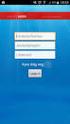 DENACODE NUDDIS DENACODE NUDDIS Digital närvaroregistrering från denacode AB Denacode AB www.nuddis.nu DIGITALT NÄRVAROSYSTEM Systemet är centralstyrd från en huvud-server och ändringar uppdateras på varje
DENACODE NUDDIS DENACODE NUDDIS Digital närvaroregistrering från denacode AB Denacode AB www.nuddis.nu DIGITALT NÄRVAROSYSTEM Systemet är centralstyrd från en huvud-server och ändringar uppdateras på varje
Översikt. Inloggning i Skola24 Schema Artiklar Frånvaro Ledighetsansökan Kontakter Skola24 MobilApp Omdöme Personliga inställningar
 Föräldrar i Skola24 Genom föräldrarollen i Skola24 kan föräldrar ta del av en mängd användbar information. En central databas gör det möjligt att med samma inloggning se information om flera barn även
Föräldrar i Skola24 Genom föräldrarollen i Skola24 kan föräldrar ta del av en mängd användbar information. En central databas gör det möjligt att med samma inloggning se information om flera barn även
Skola24 för vårdnadshavare
 Skola24 för vårdnadshavare 2017-09-19 Utbildningsförvaltningen Skola24 för vårdnadshavare Med start höstterminen 2015 använder Vaxholms stads skolor systemet Skola24 för schemapublicering och frånvarorapportering.
Skola24 för vårdnadshavare 2017-09-19 Utbildningsförvaltningen Skola24 för vårdnadshavare Med start höstterminen 2015 använder Vaxholms stads skolor systemet Skola24 för schemapublicering och frånvarorapportering.
SchoolSoft för elever
 SchoolSoft för elever 2013-11-22 Logga in... 3 Ändra kontaktuppgifter... 4 Startsidan... 5 Veckovyn... 5 Dagsvyn... 6 Aktuellt... 8 Nyheter... 8 Kalender... 8 Matsedel... 11 Bokningar... 11 Meddelanden...
SchoolSoft för elever 2013-11-22 Logga in... 3 Ändra kontaktuppgifter... 4 Startsidan... 5 Veckovyn... 5 Dagsvyn... 6 Aktuellt... 8 Nyheter... 8 Kalender... 8 Matsedel... 11 Bokningar... 11 Meddelanden...
Lathunden visar ett rekommenderat arbetssätt för lärare och mentor i Frånvaro i Stockholm Skolwebb.
 STOCKHOLM SKOLWEBB UTBILDNINGSFÖRVALTNINGEN SID 1 (10) 2012-02-28 VERSION 3.0 Frånvaro Lathunden visar ett rekommenderat arbetssätt för lärare och mentor i Frånvaro i Stockholm Skolwebb. Lärares snabbguide
STOCKHOLM SKOLWEBB UTBILDNINGSFÖRVALTNINGEN SID 1 (10) 2012-02-28 VERSION 3.0 Frånvaro Lathunden visar ett rekommenderat arbetssätt för lärare och mentor i Frånvaro i Stockholm Skolwebb. Lärares snabbguide
DENACODE NUDDIS FÖRÄLDRAHANDBOK Älvsbyns Kommun mars Digitalt närvarosystem i förskolan
 DENACODE NUDDIS FÖRÄLDRAHANDBOK Älvsbyns Kommun mars 2018 Digitalt närvarosystem i förskolan Vad är Nuddis? Denacode Nuddis är ett digitalt närvarosystem som införs på förskolorna i Älvsbyns Kommun under
DENACODE NUDDIS FÖRÄLDRAHANDBOK Älvsbyns Kommun mars 2018 Digitalt närvarosystem i förskolan Vad är Nuddis? Denacode Nuddis är ett digitalt närvarosystem som införs på förskolorna i Älvsbyns Kommun under
- Telefon24 - De första tre sidorna visar den information, som via separata dokument, ges till föräldrarna.
 Detta häfte innehåller en samlad information kring Telefon24. De första tre sidorna visar den information, som via separata dokument, ges till föräldrarna. Innehållet finns översatt till följande språk:
Detta häfte innehåller en samlad information kring Telefon24. De första tre sidorna visar den information, som via separata dokument, ges till föräldrarna. Innehållet finns översatt till följande språk:
Frånvaro Lathund för lärare. 1. anmäla frånvaro instruktionsfilm
 Stödmaterial till skolor Sida 1 (10) 2013-07-02 Frånvaro Lathund för lärare Lathunden visar ett rekommenderat arbetssätt för lärare och mentor i Frånvaro i Stockholm Skolwebb. Lärares snabbguide till Frånvaro
Stödmaterial till skolor Sida 1 (10) 2013-07-02 Frånvaro Lathund för lärare Lathunden visar ett rekommenderat arbetssätt för lärare och mentor i Frånvaro i Stockholm Skolwebb. Lärares snabbguide till Frånvaro
Elever i Skola24 Genom elevrollen i Skola24 kan elever ta del av en mängd användbar information.
 Elever i Skola24 Genom elevrollen i Skola24 kan elever ta del av en mängd användbar information. I systemet har eleven möjlighet att: Ta del av schema för sina lektioner. Ta del av frånvaro och göra frånvaroanmälningar.
Elever i Skola24 Genom elevrollen i Skola24 kan elever ta del av en mängd användbar information. I systemet har eleven möjlighet att: Ta del av schema för sina lektioner. Ta del av frånvaro och göra frånvaroanmälningar.
Utbildningsförvaltningen
 Utbildningsförvaltningen 1(22) Att fylla i schema för barnomsorg i Familjeportalen. Schemat du fyller i via Familjeportalen är barnets grundschema. Skulle du behöva göra små förändringar vid enstaka tillfällen
Utbildningsförvaltningen 1(22) Att fylla i schema för barnomsorg i Familjeportalen. Schemat du fyller i via Familjeportalen är barnets grundschema. Skulle du behöva göra små förändringar vid enstaka tillfällen
Användarhandledning Lifecare Planering Förskola och Fritidshem bas
 Lifecare Planering Förskola och Fritidshem bas Healthcare & Welfare Sida 2/49 Innehållsförteckning 1 Beskrivning av funktionen.... 3 2 Start.... 4 2.1 Logga ut.... 4 2.2 Välja enheter och avdelningar....
Lifecare Planering Förskola och Fritidshem bas Healthcare & Welfare Sida 2/49 Innehållsförteckning 1 Beskrivning av funktionen.... 3 2 Start.... 4 2.1 Logga ut.... 4 2.2 Välja enheter och avdelningar....
Användarhandledning. edwise Vårdnadshavare 2012-06-18
 Användarhandledning edwise Vårdnadshavare 2012-06-18 Sida 2/37 Innehållsförteckning 1 Handledning för vårdnadshavare... 4 1.1 Vad är lärportalen och vad kan jag göra där?... 4 2 Logga in första gången...
Användarhandledning edwise Vårdnadshavare 2012-06-18 Sida 2/37 Innehållsförteckning 1 Handledning för vårdnadshavare... 4 1.1 Vad är lärportalen och vad kan jag göra där?... 4 2 Logga in första gången...
SKOLA24 KANSLIST. Hjälpen är tillgänglig för alla roller i systemet.
 Kanslist i Skola24 En kanslist i Skola24 kan registrera planerad frånvaro och ändra registrerad frånvaro för alla elever på skolan samt rapportera närvaro på alla lärares lektioner. Kanslisten har även
Kanslist i Skola24 En kanslist i Skola24 kan registrera planerad frånvaro och ändra registrerad frånvaro för alla elever på skolan samt rapportera närvaro på alla lärares lektioner. Kanslisten har även
INNEHÅLL. Time Care Pool för vikarier
 INNEHÅLL Logga in hemifrån... 2 Logga in på en arbetsplatsdator... 4 Startsidan... 5 Programdelar... 5 Personlig kalender... 6 Inställningar... 6 Anmäl tillgänglighet... 7 Ta bort tillgänglighet... 7 Anmäl
INNEHÅLL Logga in hemifrån... 2 Logga in på en arbetsplatsdator... 4 Startsidan... 5 Programdelar... 5 Personlig kalender... 6 Inställningar... 6 Anmäl tillgänglighet... 7 Ta bort tillgänglighet... 7 Anmäl
Ursvikskolan Elevernas lathund för skolwebben
 1 Ursvikskolan Elevernas lathund för skolwebben Innehåll Inloggning 2 Var och hur loggar man in hemifrån?... 2 Hur skapar man engångskoder och ändrar användarnamn?... 2 Allmänna inställningar hur du ändrar
1 Ursvikskolan Elevernas lathund för skolwebben Innehåll Inloggning 2 Var och hur loggar man in hemifrån?... 2 Hur skapar man engångskoder och ändrar användarnamn?... 2 Allmänna inställningar hur du ändrar
Användarhandledning. edwise Vårdnadshavare 2013-01-25
 Användarhandledning edwise Vårdnadshavare 2013-01-25 Sida 2/44 Innehållsförteckning 1 Handledning för vårdnadshavare... 4 1.1 Vad är lärportalen och vad kan jag göra där?... 4 2 Logga in första gången...
Användarhandledning edwise Vårdnadshavare 2013-01-25 Sida 2/44 Innehållsförteckning 1 Handledning för vårdnadshavare... 4 1.1 Vad är lärportalen och vad kan jag göra där?... 4 2 Logga in första gången...
Uppdatering
 Uppdatering 2018-12-13 Arbetsledare, Granskare Ändrad visning startsidan av personer, ändrad visning lista personer för användare med roll Arbetsledare eller Granskare. På personer kopplas nu granskare.
Uppdatering 2018-12-13 Arbetsledare, Granskare Ändrad visning startsidan av personer, ändrad visning lista personer för användare med roll Arbetsledare eller Granskare. På personer kopplas nu granskare.
Handbok för vårdnadshavare Dexter Värmdö Gymnasium... 1
 Handbok för vårdnadshavare Dexter Värmdö Gymnasium Innehåll Handbok för vårdnadshavare Dexter Värmdö Gymnasium... 1 Innehåll... 1 Dexter elevadministrativt system på Värmdö gymnasium... 2 Om Dexter...
Handbok för vårdnadshavare Dexter Värmdö Gymnasium Innehåll Handbok för vårdnadshavare Dexter Värmdö Gymnasium... 1 Innehåll... 1 Dexter elevadministrativt system på Värmdö gymnasium... 2 Om Dexter...
Lathund för användare av BeSched. Version 10.1 1 (15)
 Lathund för användare av BeSched Version 10.1 1 (15) INLOGGNING WEBB http://beschedlyck/beschedweb Inloggningsbild Inloggningsbilden i BeSchedWebb. Användarid är Ditt personnummers 9 första siffror, initialt
Lathund för användare av BeSched Version 10.1 1 (15) INLOGGNING WEBB http://beschedlyck/beschedweb Inloggningsbild Inloggningsbilden i BeSchedWebb. Användarid är Ditt personnummers 9 första siffror, initialt
SKOLA24 LÄRARE. Hjälpen är tillgänglig för alla roller i systemet.
 Lärare i Skola24 En lärare i Skola24 kan rapportera närvaro på sina lektioner samt registrera planerad frånvaro för sina elever. Lärare har även tillgång till olika frånvaroöversikter för elever som hen
Lärare i Skola24 En lärare i Skola24 kan rapportera närvaro på sina lektioner samt registrera planerad frånvaro för sina elever. Lärare har även tillgång till olika frånvaroöversikter för elever som hen
Lathund e-tjänst förskola, familjedaghem och fritidshem Barn och utbildningsförvaltningen 2016
 Lathund e-tjänst förskola, familjedaghem och fritidshem Barn och utbildningsförvaltningen 2016 Innehållsförteckning 1. Ansökan barnomsorg 2. Registrera schema 3. Inkomst 4. Ändra kontaktuppgifter 1. Ansökan
Lathund e-tjänst förskola, familjedaghem och fritidshem Barn och utbildningsförvaltningen 2016 Innehållsförteckning 1. Ansökan barnomsorg 2. Registrera schema 3. Inkomst 4. Ändra kontaktuppgifter 1. Ansökan
hypernet Direkt Användarmanual för Vårdnadshavare Version 1.0
 hypernet Direkt Användarmanual för Vårdnadshavare Version 1.0 Innehållsförteckning hypernet Direkt för Vårdnadshavare... 3 Infotavla för Vårdnadshavare... 3 Inloggning för Vårdnadshavare... 3 Primära Tjänster
hypernet Direkt Användarmanual för Vårdnadshavare Version 1.0 Innehållsförteckning hypernet Direkt för Vårdnadshavare... 3 Infotavla för Vårdnadshavare... 3 Inloggning för Vårdnadshavare... 3 Primära Tjänster
Introduktion till frånvaro
 Introduktion till frånvaro För att nå Skola24 kan du antingen använda en länk på skolans hemsida, skriva www.skola24.se direkt i webbläsaren och välja domän ur en lista eller skriva [domännamn].skola24.se
Introduktion till frånvaro För att nå Skola24 kan du antingen använda en länk på skolans hemsida, skriva www.skola24.se direkt i webbläsaren och välja domän ur en lista eller skriva [domännamn].skola24.se
SchoolSoft för Vårdnadshavare
 SchoolSoft för Vårdnadshavare 2019-04-15 Logga in... 4 Kontaktuppgifter... 5 Startsidan... 8 Veckovyn... 8 Dagvyn... 9 Aktuellt... 10 Nyheter... 10 Kalender... 10 Matsedel... 12 Bokningar... 12 Meddelanden...
SchoolSoft för Vårdnadshavare 2019-04-15 Logga in... 4 Kontaktuppgifter... 5 Startsidan... 8 Veckovyn... 8 Dagvyn... 9 Aktuellt... 10 Nyheter... 10 Kalender... 10 Matsedel... 12 Bokningar... 12 Meddelanden...
Skvadronskolan Vårdnadshavares lathund för skolwebben
 Skvadronskolan Vårdnadshavares lathund för skolwebben Under höstterminen 2012 kommer vi att använda oss av de funktioner i skolwebben som vi har markerat. 1 Innehållsförteckning Inloggning: 2 Så här skaffar
Skvadronskolan Vårdnadshavares lathund för skolwebben Under höstterminen 2012 kommer vi att använda oss av de funktioner i skolwebben som vi har markerat. 1 Innehållsförteckning Inloggning: 2 Så här skaffar
Manual E-tjänst för vårdnadshavare
 Manual E-tjänst för vårdnadshavare Inloggningssidan... 3 Startsida... 5 Startsida Familj... 6 Anmälan... 8 Avsluta placering... 10 Inkomst... 11 Schema... 12 Skolval..15 Inloggningssida Länk till e-tjänst
Manual E-tjänst för vårdnadshavare Inloggningssidan... 3 Startsida... 5 Startsida Familj... 6 Anmälan... 8 Avsluta placering... 10 Inkomst... 11 Schema... 12 Skolval..15 Inloggningssida Länk till e-tjänst
Liten lathund för Hypernet Direkt (Lämna och Hämta) Login sida
 Liten lathund för Hypernet Direkt (Lämna och Hämta) 160902 Login sida Startsidan/anslagstavla. Om du har fler barn väljer du det barn som det gäller och genom att välja flik. Under Uppgifter ska du som
Liten lathund för Hypernet Direkt (Lämna och Hämta) 160902 Login sida Startsidan/anslagstavla. Om du har fler barn väljer du det barn som det gäller och genom att välja flik. Under Uppgifter ska du som
Dokumentation E-tjänst förskola / pedagogisk omsorg / fritidshem / vårdnadsbidrag
 1 (21) Dokumentation E-tjänst förskola / pedagogisk omsorg / fritidshem / vårdnadsbidrag Innehållsförteckning Webb Förskola, E-tjänster - Öppna tjänster... 2 Ansökan... 2 Beräkna avgift... 8 Vårdnadsbidrag...
1 (21) Dokumentation E-tjänst förskola / pedagogisk omsorg / fritidshem / vårdnadsbidrag Innehållsförteckning Webb Förskola, E-tjänster - Öppna tjänster... 2 Ansökan... 2 Beräkna avgift... 8 Vårdnadsbidrag...
Lathund för SKOLWEBBEN för vårdnadshavare i grundskolan
 1 Lathund för SKOLWEBBEN för vårdnadshavare i grundskolan Innehållsförteckning Inloggning: 2 Så här skaffar du E-id/Bank-id:... 2 Mobilt Bank-id/E-id... 2 Var och hur loggar jag in med användarnamn och
1 Lathund för SKOLWEBBEN för vårdnadshavare i grundskolan Innehållsförteckning Inloggning: 2 Så här skaffar du E-id/Bank-id:... 2 Mobilt Bank-id/E-id... 2 Var och hur loggar jag in med användarnamn och
Innehållsförteckning Inloggning: Allmänna inställningar hur du ändrar utseende och språk samt navigerar i menyn högst upp i bildkant.
 1 Innehållsförteckning Inloggning: 2 Så här skaffar du E-id/Bank-id:... 2 Mobilt Bank-id/E-id... 2 Var och hur loggar jag in med användarnamn och lösenord?... 2 Hur loggar jag in med Bank-id/E-id?... 3
1 Innehållsförteckning Inloggning: 2 Så här skaffar du E-id/Bank-id:... 2 Mobilt Bank-id/E-id... 2 Var och hur loggar jag in med användarnamn och lösenord?... 2 Hur loggar jag in med Bank-id/E-id?... 3
Introduktion till Konsultportalen
 Introduktion till Konsultportalen Detta är en manual över funktionerna i din konsultportal. Observera att viss funktionalitet som beskrivs nedan kanske inte är tillgänglig just för dig. Det beror på att
Introduktion till Konsultportalen Detta är en manual över funktionerna i din konsultportal. Observera att viss funktionalitet som beskrivs nedan kanske inte är tillgänglig just för dig. Det beror på att
SchoolSoft för vårdnadshavare
 SchoolSoft för vårdnadshavare 2015-04-28 Logga in... 4 Min profil... 4 Startsidan... 9 Veckovyn... 9 Dagsvyn... 10 Aktuellt... 12 Nyheter... 12 Kalender... 12 Verksamhetslogg... 15 Matsedel... 15 Bokningar...
SchoolSoft för vårdnadshavare 2015-04-28 Logga in... 4 Min profil... 4 Startsidan... 9 Veckovyn... 9 Dagsvyn... 10 Aktuellt... 12 Nyheter... 12 Kalender... 12 Verksamhetslogg... 15 Matsedel... 15 Bokningar...
Uppdatering
 Uppdatering 2019-02-17 Platsvård Närvaroregistrering Utökade kontroller vi hämtning av kontaktpersoner på plats, avdelning och placering. Justering ny plats, vård ansvarig. Rättade anrop från personbilden
Uppdatering 2019-02-17 Platsvård Närvaroregistrering Utökade kontroller vi hämtning av kontaktpersoner på plats, avdelning och placering. Justering ny plats, vård ansvarig. Rättade anrop från personbilden
Att fylla i schema på barnomsorg på webben
 Att fylla i schema på barnomsorg på webben Det schema som ska fyllas i på barnomsorg på webben är grundschema för barnet. Vid små enstaka förändringar meddelas endast personalen. Semester ska inte skrivas
Att fylla i schema på barnomsorg på webben Det schema som ska fyllas i på barnomsorg på webben är grundschema för barnet. Vid små enstaka förändringar meddelas endast personalen. Semester ska inte skrivas
Handledning Time Care Pool
 Handledning Time Care Pool Starta webläsaren (samtliga webläsare fungerar, även på mobila enheter) Skriv i adressfältet tp.molndal.se (OBS! Inget www.) Skriv in användarnamn och lösenord. Användarnamnet
Handledning Time Care Pool Starta webläsaren (samtliga webläsare fungerar, även på mobila enheter) Skriv i adressfältet tp.molndal.se (OBS! Inget www.) Skriv in användarnamn och lösenord. Användarnamnet
Att ansöka om plats på förskola i Malmö
 Bild: Colourbox Att ansöka om plats på förskola i Malmö Populärversion av de nya reglerna för ansökan och placering i förskola och pedagogisk omsorg. Malmö stad Förskoleförvaltningen Förskoleverksamhet
Bild: Colourbox Att ansöka om plats på förskola i Malmö Populärversion av de nya reglerna för ansökan och placering i förskola och pedagogisk omsorg. Malmö stad Förskoleförvaltningen Förskoleverksamhet
Handledning Time Care Pool inkl. intresseanmälan
 Handledning Time Care Pool inkl. intresseanmälan Starta webläsaren (samtliga webläsare fungerar, även på mobila enheter) Skriv i adressfältet tp.molndal.se (OBS! Inget www.) Skriv in användarnamn och lösenord.
Handledning Time Care Pool inkl. intresseanmälan Starta webläsaren (samtliga webläsare fungerar, även på mobila enheter) Skriv i adressfältet tp.molndal.se (OBS! Inget www.) Skriv in användarnamn och lösenord.
Webbformulär i TakeCare
 1/42 Webbformulär i TakeCare 2/42 Boka formulär... 4 Schemalagda formulär... 7 Typ av schema... 8 Boka direkt... 8 En gång i framtiden... 8 Flera gånger i framtiden... 8 Intervall... 9 Dag... 9 Vecka...
1/42 Webbformulär i TakeCare 2/42 Boka formulär... 4 Schemalagda formulär... 7 Typ av schema... 8 Boka direkt... 8 En gång i framtiden... 8 Flera gånger i framtiden... 8 Intervall... 9 Dag... 9 Vecka...
